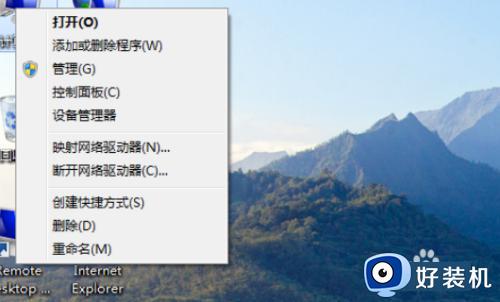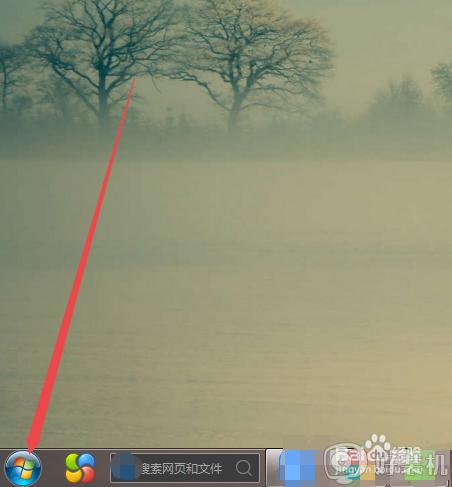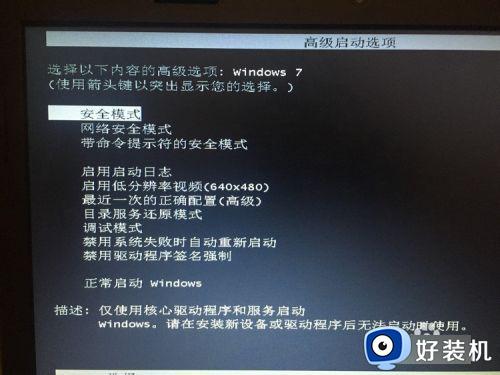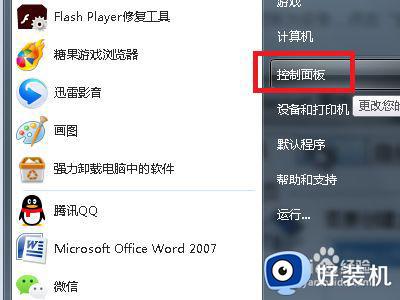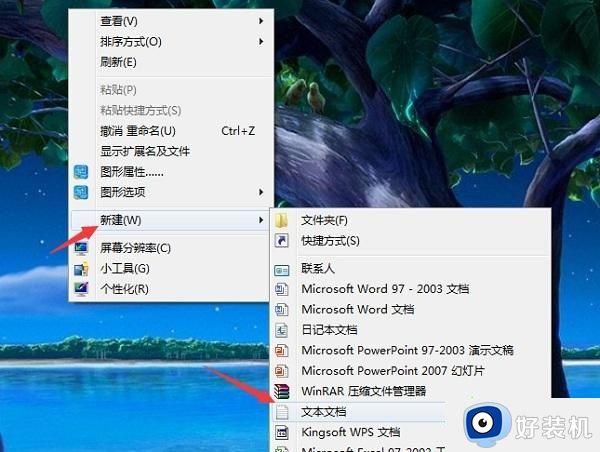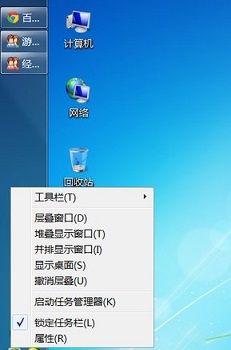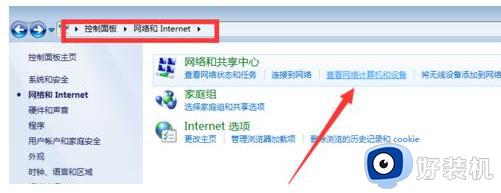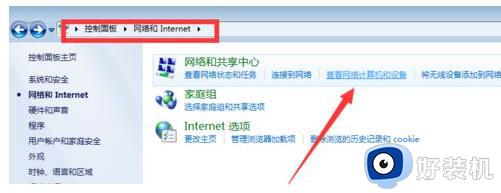win7打开计算机左边没有桌面怎么办 win7计算机左侧没有桌面修复方法
时间:2024-07-03 13:35:58作者:xinxin
通常在启动win7电脑进入系统后,桌面显示画面总是会铺满整个屏幕,因此也能够保证用户的体验,然而近日有用户的win7计算机设备开机进入桌面后,却遇到屏幕左侧没有桌面画面显示的情况,对此win7打开计算机左边没有桌面怎么办呢?以下就是小编带来的win7计算机左侧没有桌面修复方法。
推荐下载:win7旗舰版镜像
具体方法:
1、在电脑桌面,打开 计算机,或者是打任意一个文件夹。

2、在计算机页面,点击 组织;
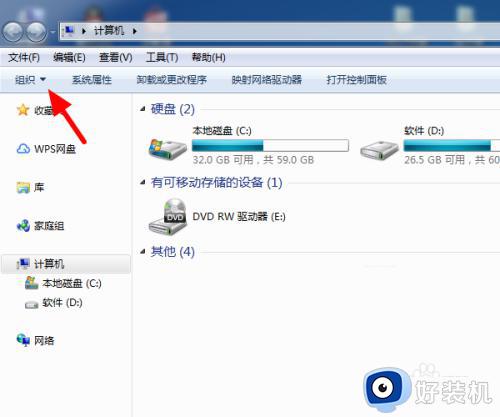
3、出现下拉菜单项,点击 文件夹和搜索选项;
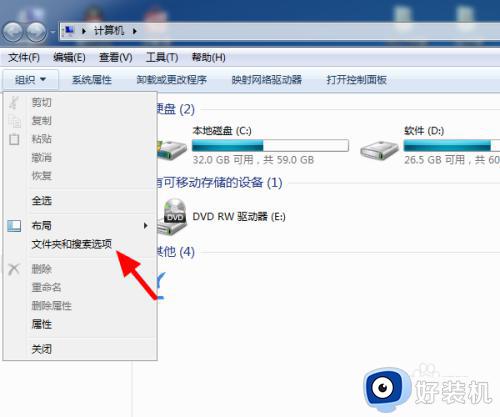
4、弹出文件夹选项窗口,勾选显示所有文件夹;
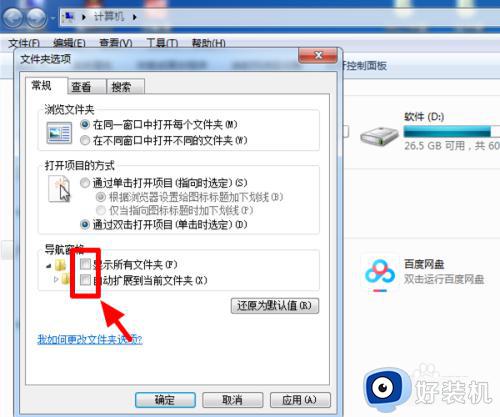
5、勾选完成后,点击应用;
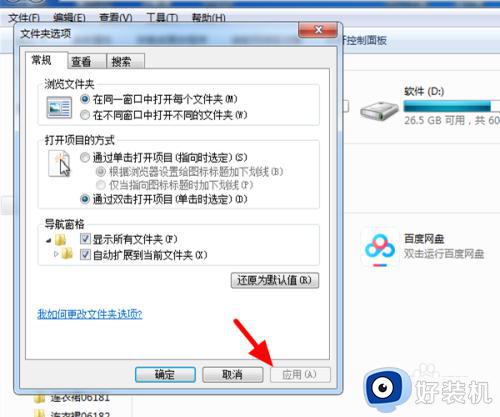
6、返回计算机页面,就可以在侧边看到桌面了。
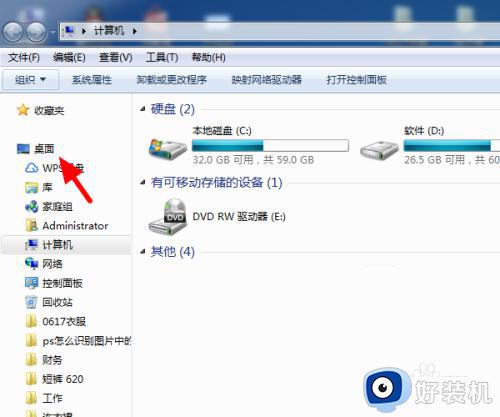
综上所述就是小编教大家win7计算机左侧没有桌面修复方法了,有遇到相同问题的用户可参考本文中介绍的步骤来进行修复,希望能够对大家有所帮助。